截图和录制视频
将全部或部分屏幕捕获为图像
将其作为文件发送或从剪贴板粘贴
保存屏幕活动的视频
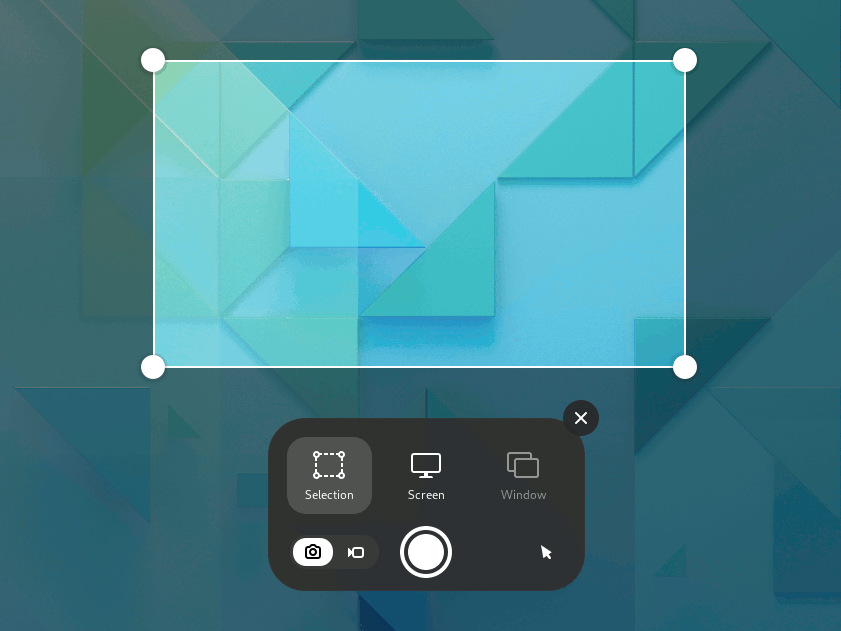
您可以捕捉一张屏幕快照图片(截屏)或者将屏幕操作录制成视频(录屏)。这很有用,例如,如果您想向别人演示如何在电脑上操作。截屏和录屏只是普通的图片和视频文件,因此您可以把它们通过电子邮件或网络分享给他人。
抓取屏幕截图
按下 Print 按键或点击系统菜单中的屏幕截图按钮。
-
屏幕截图叠加层为您提供了用于选择捕获区域的控件,
表示屏幕截图(静止图像)模式。
点击指针按钮以在屏幕截图中包含指针。
使用控件或十字准线指针点击并拖动屏幕截图的区域。
要捕获所选区域,点击大圆形按钮。
要捕获整个屏幕,请点击 屏幕 ,然后点击大圆形按钮。
要捕获窗口,请点击 窗口。将显示所有打开窗口的概览,当前活动窗口已被选中。点击选择一个窗口,然后点击大的圆形按钮。
他们去哪儿了?
屏幕截图会自动保存在您主文件夹中的 图片/截图 文件夹中,文件名以 截图 开头,并包含截图日期和时间。
截图也保存在剪贴板中,因此您可以立即将其粘贴到图像编辑应用程序或在通过社交媒体分享。
录屏会自动保存在您的主文件夹中的 视频/录屏 文件夹中,文件名以 录屏 开头,并包含录制日期和时间。
制作录屏
您可以将屏幕显示录制成一段视频:
按下 Print 按键或点击系统菜单中的屏幕截图按钮。
-
点击
切换到录屏模式。
点击指针按钮以在录屏中包含指针。
选择 选区 或 屏幕。对于 选择,使用控件或十字准线指针点击并拖动要录屏的区域。
-
点击红色大圆形按钮开始录屏。
录制过程中,屏幕右上角会显示一个红色圆点,并显示经过的秒数。
完成后,点击顶栏中的红色指示器
。
键盘快捷键
在屏幕截图功能中,您可以使用以下快捷键:
S |
选择区域 |
C |
捕获屏幕 |
W |
捕获窗口 |
P |
在显示和隐藏指针之间切换 |
V |
在屏幕截图和录屏之间切换 |
Enter |
捕获也可通过 空格键 或 Ctrl+C 激活 |
这些快捷方式可用于绕过屏幕截图功能:
Alt+Print |
捕获当前具有焦点的窗口 |
Shift+Print |
捕获整个屏幕 |
Shift+Ctrl+Alt+R |
开始录屏 |